Chociaż scrum jest skuteczną i sprawdzoną metodą w rozwoju oprogramowania, aby w pełni wykorzystać scrum, musisz dostosować go w sposób, który zwiększa zwinność i lepiej pasuje do twojego projektu i zespołu.
Canvas Procesu Scrum to narzędzie do zarządzania scrumem. Prezentuje wykonalne działania scrumowe na jednolitym kanwie procesowej. Członkowie zespołu wykonują te działania, aby zarządzać i ukończyć projekt oprogramowania.
Canvas Procesu Scrum jest w pełni konfigurowalny, co pozwala na dodanie dodatkowych działań (np. określonych spotkań) i wyników procesów (np. specyficznych dla domeny logów) do procesu scrum, dostosowując go do specyficznych potrzeb twojego projektu. (Dowiedz się więcej)
Zarządzaj całym projektem scrum — na jednej kanwie
Bezproblemowo poruszaj się po całym procesie scrum w jednej, pięknie zaprojektowanej kanwie procesu scrum. Wykonuj działania scrum szybko, łatwo i bezproblemowo. Utrzymuj cały zespół w pełni zaangażowany. Nasze zwinne oprogramowanie upraszcza i czyni projekty zwinne prostymi i skutecznymi.
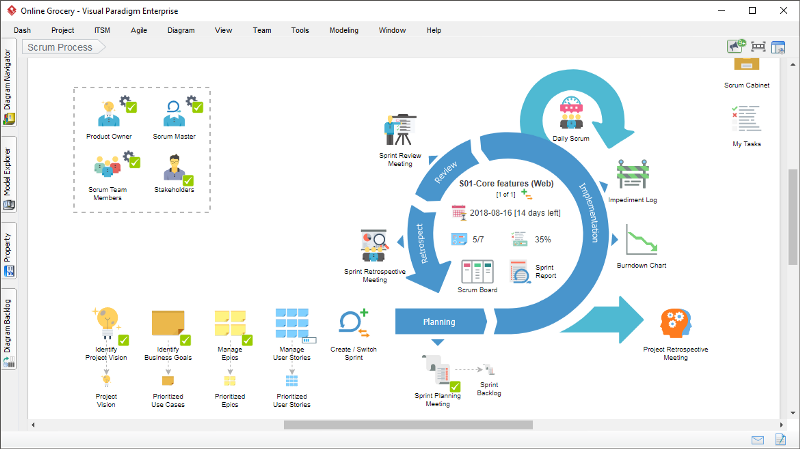
Zorganizowana wycieczka po Canvasie Procesu Scrum Visual Paradigm
Weź udział w wycieczce. Zobacz, jak Visual Paradigm usprawnia transformację przedsiębiorstw i inicjatywy IT dzięki zwinnej metodzie prowadzenia.
Inicjacja projektu
- Kliknij, aby zobaczyć interaktywną demonstrację -> Otwieranie Canvasu Procesu Scrum
- Zdobądź przewagę w Canvasie Procesu Scrum. Zobacz, jak możesz otworzyć kanwę w Visual Paradigm.
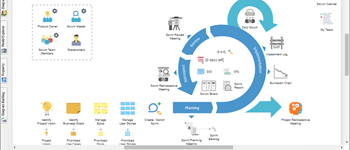
2. Kliknij, aby zobaczyć interaktywną demonstrację -> Identyfikacja wizji projektu
- Zidentyfikuj wizję projektu, misję projektu i cele w opracowywaniu Zasad Agile.
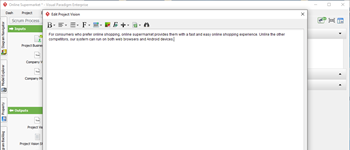
3. Kliknij, aby zobaczyć interaktywną demonstrację -> Wyznaczanie Właściciela Produktu
- Wybierz właściciela produktu — osobę, która reprezentuje głos klienta.
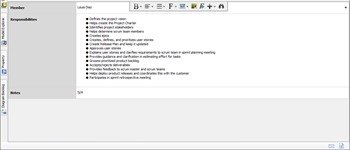
4. Kliknij, aby zobaczyć interaktywną demonstrację -> Wyznaczanie Mistrza Scrum
- Wybierz mistrza scrum — osobę, która moderuje i ułatwia interakcje zespołu jako trener zespołu.
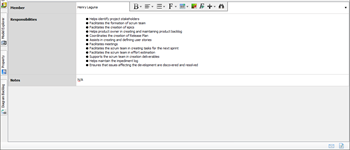
5. Kliknij, aby zobaczyć interaktywną demonstrację -> Tworzenie zespołu Scrum
- Wymień członków zespołu scrum, którzy są odpowiedzialni za rozwój produktu.
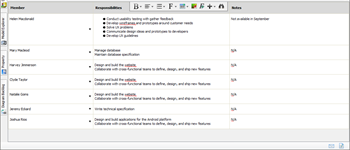
6. Kliknij, aby zobaczyć interaktywną demonstrację -> Identyfikacja interesariuszy
- Wymień interesariuszy, którzy często współpracują z właścicielem produktu, aby dostarczyć mu informacje.
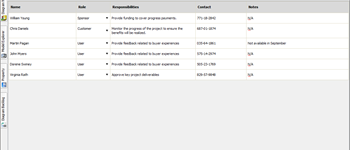
Zarządzanie backlogiem projektu
- Kliknij, aby zobaczyć interaktywną demonstrację -> Identyfikacja celów biznesowych
- Utwórz diagram przypadków użycia, który modeluje użytkowników i cele biznesowe jako aktorów i przypadki użycia.
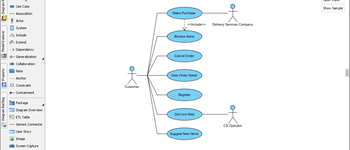
2. Kliknij, aby zobaczyć interaktywną demonstrację -> Zarządzanie epikami
- Zidentyfikuj epiki w zarządzaniu wymaganiami projektów.
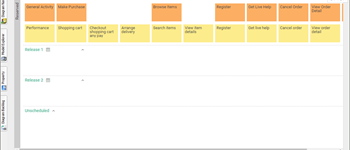
3. Kliknij, aby zobaczyć interaktywną demonstrację -> Zarządzanie backlogiem produktu
- Utwórz historie użytkowników, które są prostymi stwierdzeniami dokumentującymi pożądaną funkcjonalność dla końcowego użytkownika.
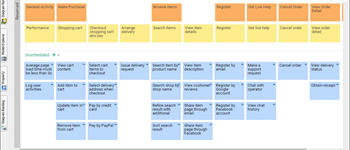
4. Kliknij, aby zobaczyć interaktywną demonstrację -> Opracowywanie planu wydania
- Opracuj plan wydania, który zapewnia zespołowi scrum przegląd wydań i harmonogram dostaw.
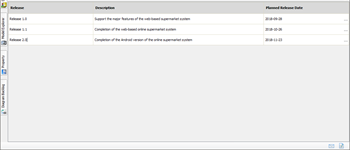
Zarządzanie Sprintem
- Kliknij, aby zobaczyć interaktywną demonstrację ->Rozpoczynanie Sprintu
- Utwórz sprint, krótką iterację działań rozwojowych z ograniczonym czasem.
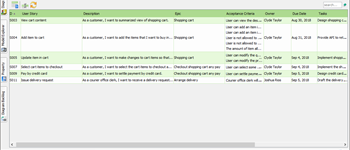
2. Kliknij, aby zobaczyć interaktywną demonstrację ->Przełącz się na inny sprint
- Dowiedz się, jak przełączyć się na wcześniejszy sprint.
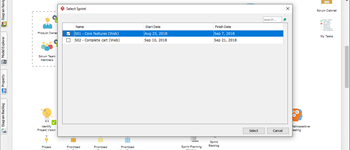
3. Kliknij, aby zobaczyć interaktywną demonstrację ->Rejestrowanie przeszkód
- Zarejestruj przeszkody, które zmniejszają produktywność zespołu Scrum w dzienniku przeszkód.
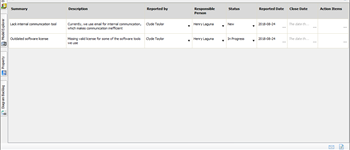
4. Kliknij, aby zobaczyć interaktywną demonstrację ->Czytanie wykresu burndown
- Dowiedz się o wykresie burndown — graficznej reprezentacji ilości pozostałej pracy w stosunku do czasu.
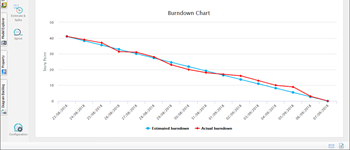
5. Kliknij, aby zobaczyć interaktywną demonstrację ->Czytanie tablicy Scrum
- Dowiedz się o tablicy scrum, która pokazuje przegląd postępu zadań sprintu.
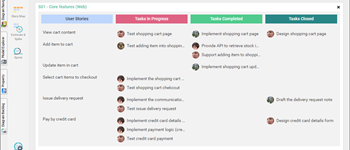
6. Kliknij, aby zobaczyć interaktywną demonstrację ->Przeprowadzanie codziennego scrumu
- Przeprowadź codzienne spotkanie scrum, aby zgłosić i podzielić się postępem pracy.
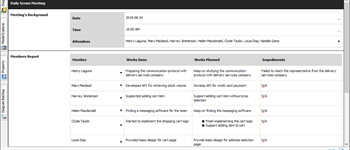
7. Kliknij, aby zobaczyć interaktywną demonstrację ->Przeprowadzanie przeglądu sprintu
- Zarejestruj spotkanie przeglądowe sprintu, dokumentując wyniki testów akceptacyjnych i opinie użytkowników.
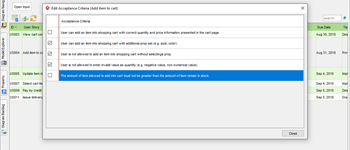
8. Kliknij, aby zobaczyć interaktywną demonstrację ->Przeprowadzanie retrospektywy sprintu
- Zarejestruj spotkanie retrospektywne sprintu, aby udokumentować rzeczy, które zespół powinien zacząć, przestać i kontynuować.
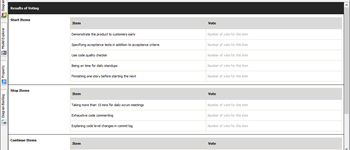
9. Kliknij, aby zobaczyć interaktywną demonstrację ->Przeprowadzanie retrospektywy projektu
- Zarejestruj spotkanie retrospektywne projektu, dokumentując sukcesy i wyzwania procesu.
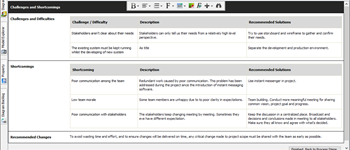
Ogólne udogodnienia
1. Kliknij, aby zobaczyć interaktywną demonstrację ->Produkcja dostarczalnych
- Dowiedz się, jak generować raport procesowy z Kanwy Procesu Scrum i wizualnej szafy na dokumenty.
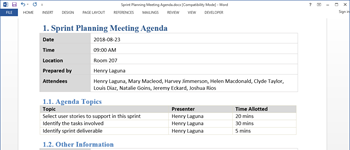
2. Kliknij, aby zobaczyć interaktywną demonstrację ->Używanie skrótu do artefaktów
- Dowiedz się, jak szybko uzyskać dostęp do artefaktów za pomocą skrótów do artefaktów.
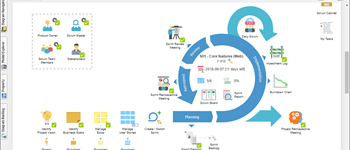
Ten post dostępny jest również w Deutsch, English, Español, فارسی, Français, Bahasa Indonesia, 日本語, Portuguese, Ру́сский, Việt Nam, 简体中文 and 繁體中文













